Вы любите персонализировать свои Android-устройства? Некоторые смартфоны имеют встроенную функцию, которая позволяет менять системный шрифт, но выбор не слишком велик. Посмотрите, как установить несколько сотен новых шрифтов и установить любой из них как системный, а также что делать, если у вас нет функции изменения шрифта на Android.

Пользователи Samsung имеют возможность легко менять шрифт благодаря встроенной функции FlipFont. Он отображает установленные шрифты, а затем позволяет выбрать любой из них в виде системного шрифта. Однако не у всех есть такой механизм в их телефоне, поэтому руководство будет разделено на две части.
В первой части мы покажем вам, как устанавливать шрифты и активировать их на вашем телефоне или планшете, оснащенном механизмом изменения шрифта, а во второй части мы расскажем, что делать, если на нашем устройстве нет функции для изменения шрифтов.
1. Установка шрифта на устройстве, позволяющая изменять шрифты
Если у нас есть поддержка изменения шрифтов в нашем телефоне, например, через FlipFont в Samsung, достаточно установить пакет шрифтов из файла APK.
Загрузите пакет шрифтов XDA PowerFonts
После загрузки файла .APK из вышеуказанной ссылки его следует скопировать в память смартфона (например, с помощью кабеля USB или облака). После того, как файл находится в памяти телефона, вы должны убедиться, что вы включили возможность устанавливать приложения за пределами Play Маркета. Для этого перейдите в «Настройки> Безопасность» и выберите опцию «Неизвестные источники».
Теперь просто запустите любой файловый менеджер, найдите скопированный файл .APK и запустите его. Мы подтверждаем установку приложения и готовы. Мы можем перейти к настройкам шрифта, например, в Samsung, и в списке должны отображаться новые шрифты на выбор.
2. Что делать, если у нас нет FlipFont или какого-либо другого механизма изменения шрифта? [ROOT]
Если у нас нет поддерживаемого механизма замены шрифтов, мы должны использовать обходной путь. Нам нужно замаскировать пакет шрифтов с помощью специального восстановления (например, CWM или TWRP), чтобы они были помещены в соответствующий системный каталог. Затем просто выберите интересующий шрифт с помощью приложения, чтобы изменить шрифты в Play Маркете. Конечно, чтобы сделать все это, нам нужно установить CWM или TWRP-восстановление на вашем телефоне и, таким образом, разорвать Android.
Загрузите установщик шрифтов из Play Маркета
Из приведенной выше ссылки загрузите приложение Font Installer и установите его на свой смартфон. Это приложение ищет установленные шрифты и позволяет нам менять системный шрифт на Android на один из доступных шрифтов.
Затем нам нужно загрузить пакет шрифтов, чтобы завершить работу с установкой Font Installer с нашими 650 новыми шрифтами. Мы загружаем специальный ZIP-пакет для установки с помощью восстановления Android.
Загрузите пакет шрифтов XDA PowerFonts в специальном формате восстановления
Мы загружаем ZIP-пакет из вышеуказанной ссылки, а затем копируем его во внутреннюю память телефона или на SD-карту. Затем выключите телефон, а затем снова включите его, используя соответствующую комбинацию клавиш, чтобы войти в режим восстановления. Комбинация клавиш и способ установки пользовательского восстановления уникальны для каждого устройства.
После ввода CWM или TWRP выберите опцию «Установить zip из sdcard», а затем укажите наш .ZIP-файл, который мы скачали по ссылке выше. Мы подтверждаем готовность перевернуть ZIP-файл и дождаться завершения операции, а затем вернуться в главное меню и выбрать «Перезагрузите систему сейчас», чтобы перезагрузить телефон в обычном режиме.
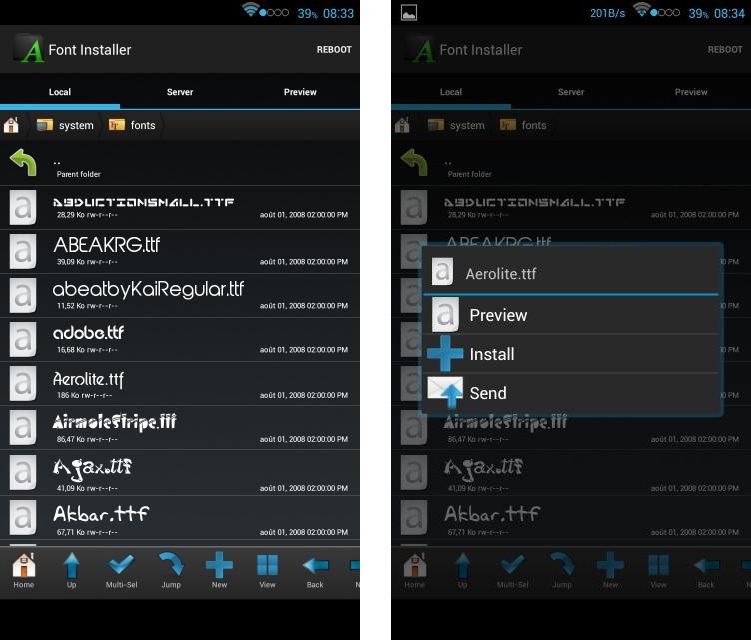
После перезагрузки телефона мы запускаем приложение Font Installer. Переходим на вкладку «LOCAL», а затем переходим в каталог «System> Fonts». Здесь размещаются шрифты, установленные при восстановлении.
Мы ищем тот, который нас интересует, а затем касаемся его и подтверждаем установку с помощью кнопки «Установить». После перезапуска смартфона шрифт будет активным.






